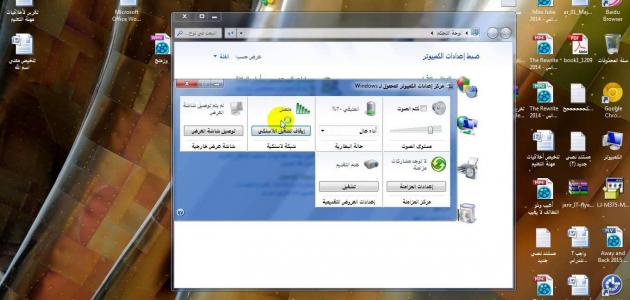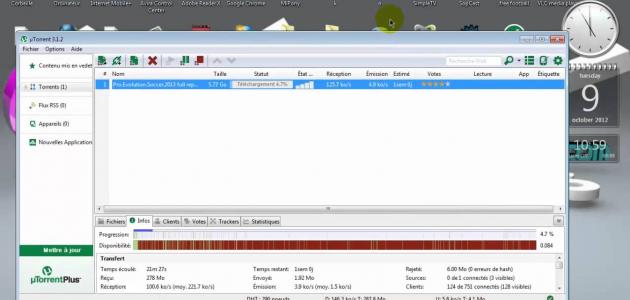الشَّبكات المحلِّية اللاسلكية
جدول المحتويات
أصبح استخدام الشَّبكات المحلِّية اللاسلكية (WLAN/ wireless local area network) من الأمور الأكثر شيوعاً لمستخدمي الإنترنت، وخاصَّةً في المنازل، والمكاتب، والأماكن العامَّة، وحتى على متن الطَّائرات، وحتى تكون الأمور أكثر وضوحاً، سنبيِّن ما هي الشَّبكة اللاسلكية المحلِّية، وما هي مكوِّناتها، وطريقةِ عملها باختصار؟
أجزاء الشبكة المحلية اللاسلكيّة
تتكوَّن أيُّة شبكةٍ محلِّيةٍ لا سلكيّة من جزأين أساسيَّين، وهما:
- بطاقة الحاسوب اللاسلكيّة: هي القطعة المسؤولة عن إرسال واستقبال البيانات من الحاسوب وإليه، حتى تتم عمليّة التَّوصيل بين هذا الحاسوب وجهاز الرَّاوتر اللاسلكي، كما أنَّها تكون بداخل الحاسوب، ويخرج منها هوائي خارجي أو داخلي.
- نقطة الوصول: هي عبارة عن الجهاز المستقل عن الحاسوب (الراوتر)، وهو الذي يستقبل البيانات ويرسلها إلى الحاسوب بشكلٍ لا سلكي حتى يعطيه الإمكانيّة بالاتِّصال بالإنترنت.
طرق حل مشكلة عدم الاتِّصال بالشَّبكة اللاسلكية
يعاني البعض من مشكلة عدم قدرته بالاتِّصال بالشَّبكة اللاسلكية على حاسوبه الشَّخصي؛ حيث إنّ هذه المشكلة يمكن حلَّها بعدَّة طُرُقٍ، ولكن قبل أن نبدأ بعرض هذه الطُّرُق يجب أن نتأكد من وجود الشبكة اللاسلكية، وأن نتأكد بأنَّها تعمل. تتم هذه العمليّة بالاتِّصال بهذه الشَّبكة من حاسوبٍ آخر، فإن نجحت الأمور فعندها سننتقل للخطوات الأُخرى، التي سنذكرها الآن، وهي كما يأتي:
إقرأ أيضا:ما هو مجال تقنية المعلوماتالطريقة الأولى
- نضغط بزر الفأرة الأيمن على أيقونة الاتِّصال التي يظهر عليها علامة المثلَّث الأصفر، وبداخله علامة التَّعجُّب، لتظهر لنا عدَّة خيارات.
- نختار الخيار الأوَّل (Troubleshoot problems)، فتظهر لنا نافذة فيها شريطٌ يجري، وما علينا إلا الانتظار حتى يُحلِّل الويندوز مكان المشكلة ويحلُّها، حيث إنّ هذه الطَّريقة تنفع في حل هذه المشكلة، ولكن إن لم تنجح، عندها سننتقل للطريقة الثانية.
الطَّريقة الثانية
- نضغط بزر الفأرة الأيمن على أيقونة الاتِّصال.
- نختار من الخيارات (Open network and sharing center).
- نضغط على (Change adapter settings) الموجودة في القائمة اليُمنى.
- نضغط بالزِّر الأيمن على أيقونة الاتِّصال اللاسلكي (Wireless Network Connection)، ثم نختار الخصائص (Properties).
- نضغط من اللائحة الموجودة في النَّافذة التي فتحت (Internet Protocol Version 4)، ثم نضغط على الزِّر (Properties).
- نحوِّل طريقة تحصيل الآي بي آدريس الخاص بالحاسوب من التلقائي إلى اليدوي، وذلك بالضَّغط على الجملة (Use the Following IP address)، ولكن قبل أن نبدأ بهذه الخطوة يجب علينا معرفة الآي بي الخاص بالموديم (Default gateway) وذلك بالخطوات التالية:
- نضغط على قائمة ابدأ (Start).
- نكتب في خانة البحث (Cmd)، فتظهر لنا نافذة ذات شاشةٍ سوداء.
- نكتب في هذه النافذة السوداء طلب عرض معلومات الشبكة الموجودة عندنا، وذلك بكتابة كلمة (Ipconfig).
- نبحث عن السطر الخاص ببيانات الشَّبكة اللاسلكية الخاصَّة بنا (Wireless LAN adapter Wireless Network Connection).
- ننظر للسطر الخامس من أسفل هذه الجملة حتى نجد (Default Gateway)، ونسجِّل الرَّقم الموجود بجانبها؛ حيث إنه عادةً يكون بهذا الشَّكل (192.168.1.1)، وأحياناً يختلف في الرقمين الأخيرين، ثم نرجع للصفحة التي كُنَّا نعمل عليها سابقاً.
- نكتب في خانة (IP address) الأرقام التالية (192.168.1.4)، طبعاً يمكننا أن نكتب بدلاً من الرَّقم الأخير والذي هو (4) أي رقم آخر نختاره نحن.
- نضغط على الخانة الثانية والتي بجانب (Subset mask)؛ وهي أول ما أن نضغط على هذه الخانة سيعطينا عنواناً بشكلٍ تلقائي بهذا الشكل (255.255.255.0).
- نكتب في الخانة الثالثة الرقم الذي سجلناه من الصفحة السَّوداء.
- ننتقل للقسم السُّفلي من هذه الخصائص، والتي توجد بها خانتان؛ حيث إننا سنكتب في الخانة الأولى العنوان التالي (8.8.8.8)، وفي الخانة الثانية (8.8.4.4)، ثم نضغط على (OK)، ثمَّ ننتظر قليلاً حتى يأخذ الحاسوب الإعدادات الجديدة، ثم سنلاحظ بأنّ الاتِّصال تمَّ بنجاح.